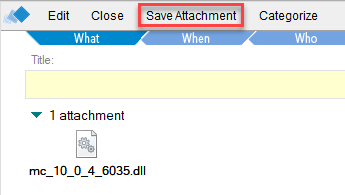Aussichten für MarvelClient Essentials, siehe kbase-Artikel Spezielle Option zum Aktivieren, aber nicht Bereitstellen MarvelClient Essentials
Die folgenden Anweisungen sind für panagenda Kunden:
Um zu installieren MarvelClient bei Ihrem allerersten Kunden können Sie es entweder in a Rollout auf mehrere Clients oder fahren Sie mit einer manuellen Installation wie folgt fort:
Klicken Sie in der Konfigurationsdatenbank auf Administration\DLL-Updates und öffnen Sie das Dokument für das jeweilige Betriebssystem (neueste oben).
Wenn Sie in der Ansicht DLL-Updates keine Dokumente sehen, führen Sie bitte eine Online-Update.
Speichern Sie den Anhang als pmc.dll/libpmc.dylib/mc.dll/libmarvelclient.dylib/mc.so (=ohne die Versionsinformationen → z. B. mc_10_0_0_4_6035.dll in nur mc.dll ändern) in ENTWEDER deine HCL Notes Programm OR Datenverzeichnis.
Auf Citrix wird dringend empfohlen, die Binärdatei auf bereitzustellen HCL Notes Programmverzeichnis, jedoch nicht erforderliched..
- Suchen Sie in der notes.ini nach einem Eintrag „EXTMGR_ADDINS=“ (Groß-/Kleinschreibung spielt keine Rolle = Sie haben möglicherweise einen Eintrag extmgr_addins oder ExtMgr_Addins oder ähnliches)
- Falls ein solcher Eintrag bereits existiert, fügen Sie bitte „mc.dll“, „mc.so“ oder „libmc.dylib“ entsprechend hinzu – ohne Anführungszeichen, mit Kommatrennung – zum Beispiel:
EXTMGR_ADDINS=EintragEins,EintragZwei,mc.dll Falls ein solcher Eintrag noch nicht existiert, fügen Sie Ihrer notes.ini einen entsprechenden neuen Eintrag/eine neue Zeile hinzu:
EXTMGR_ADDINS=mc.dllBeachten Sie, dass es in der notes.ini nicht mehr als eine „EXTMGR_ADDINS“-Zeile geben darf, da nur die allererste solche Zeile relevant ist, alle anderen werden von . ignoriert HCL Notes.
Beachten Sie auch, dass beim Hinzufügen einer neuen Zeile zu notes.ini die allerletzte Zeile von notes.ini eine leere Zeile sein muss (dies hat nichts mit MarvelClient).Fügen Sie der notes.ini eine weitere neue Zeile/einen Eintrag wie folgt hinzu: nur wenn du das NICHT installiert hast MarvelClient Konfigurieren Sie die Datenbank gemäß der dringend empfohlenen Standardeinstellung (panagenda\pmc_config.nsf für MarvelClient Essentials und panagenda\panagenda.nsf für panagenda Kunden):
MC_DB=Servername!!Verzeichnis\FilenameOfYourConfigurationDatabase.nsf
(Passen Sie Servername, Verzeichnis und Dateiname nach Bedarf an)
Server und Dateipfad werden durch ein doppeltes Ausrufezeichen (!!) getrennt. Server und Dateipfad müssen dem Ort entsprechen, an dem Sie die Installation ausgewählt haben MarvelClient Konfigurationsdatenbank.
Bitte beachten Sie, dass „MC_DB“ den Platzhalter „%notes_homeserver%“ unterstützt, der zur Laufzeit dynamisch durch den dann aktuellen Mailserver des Endbenutzers ersetzt wird, zum Beispiel:
MC_DB=%notes_homeserver%!!panagenda\panagenda.nsfini:MC_DB-Standardwerte
Wenn nicht festgelegt, wird die Standardeinstellung für notes.ini:MC_DB für MarvelClient Essentials (pmc.dll/libpmc.dylib) ist %notes_homeserver%!!panagenda\pmc_config.nsf
Aussichten für panagenda Kunden, MC_DB ist standardmäßig %notes_homeserver%!!panagenda\panagenda.nsf